Уговорили,

краткий экскурс по основным растровым форматам
Группа №1, форматы без потерь, 24 битный цвет: BMP, TIF, PSD, 24 битный PNG.
В принципе все эти форматы подходят для нашей работы,
1. Потому что количество цветов, равное 2 в 24 степени = 16777216 велико и достаточно, чтобы при изменении размера, поворотах, деформациях, формировать просчитанные промежуточные цвета (интерполяция).
2. Потому что при пересохранениях эти форматы не добавляют дополнительных элементов в изображение (артефакты).
- Самый экономный по размеру - 24 битн. PNG, Но он хорош, пока не трогаем. С ним работа медленней, Он по сути архив. Того же результата можно достичь, пожав TIF в RAR. Разница только в том, что PNG24 распаковывается и запаковывается на лету. Но это даром не проходит. На это тратится время и когда он открыт, на диске С, в папке Temp, лежит его распакованная копия. Причем размер этой копии абсолютно точно равен TIF того же пиксельного размера. Когда вы откроете несколько сотен листов ГГЦ одновременно и ваш комп завопит что место на C кончилось, вспомните что здесь написано

- Следующий PSD. Очень хороший формат от компании Adobe. Но это внутренний формат. Нигде кроме Adobe программ редактировать его невозможно.
- BMP, формат от Билла Гейтса. По внешним свойствам ничем не отличается от TIF, по размеру файла тоже.
- TIF, тоже, что BMP в простых приложениях. Но имеет много разновидностей и дополнительных возможностей, типа слои, индекс цвет, внутренняя инфа о самых разных вещах, вплоть до геопривязки. Поддерживается практически всеми программами.
Группа №2, форматы с индексированными цветами. Количество цветов от 2 до 256: GIF, 8 битный PNG
Оба формата почти не отличимы для простого пользователя. Основное отличие: в PNG8 есть канал прозрачности (альфа канал).
Эти форматы можно многократно пересохранять, но они совершенно не годятся, если изображение надо повернуть, деформировать, изменить размер. Количества цветов для интерполяции недостаточно. При повороте, например, прямые линии порвутся на ломанные.
Форматы вполне пригодны для карт с чистой заливкой, но абсолютно непригодны для промежуточных действий. Использовать только на полностью выровненной карте, т.е. в самом конце преобразований.
Кстати, известные OZIExplorer форматы OZF2, OZFx3, по сути тот же GIF, только тайловые.
Группа №3 формат с потерями, 24 битный цвет: JPG (к тому же классу относятся менее известные тайловые ECW, JP2000, JNX)
Это форматы, где плотная упаковка достигается полной заменой и перетасовкой пикселей. Даже при самом малом сжатии ни один цвет не останется прежним. Но это подлое дело совершается вдумчиво, учитывая неидеальность человеческого глаза. Алгоритм заточен под пестрые картинки. Если это фото пестрого свитера, кустов, груды мелких камней, вы ничего не заметите. Если это небо подернутое нежными облаками уже заподозрите, если черные буквы на ровном фоне, станет совсем заметно. В общем глаз удается обмануть. Но программы нет!
Картинку с ровными цветами, пропущенную через JPG, практически не восстановить. Есть расхожая фраза - изуродовано JPG.
Если по нужде приходится делать упаковку в JPG, это надо делать один раз и в самом конце преобразований.
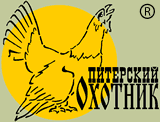

 - автоматический ресайз карты на грубый уровень!
- автоматический ресайз карты на грубый уровень!





